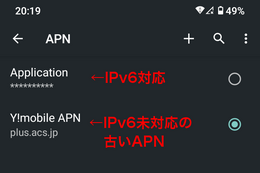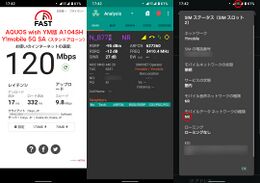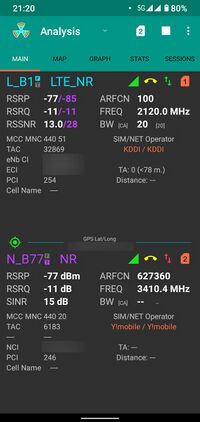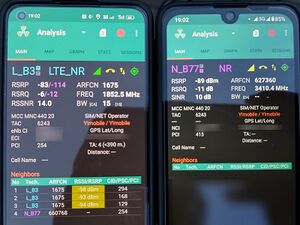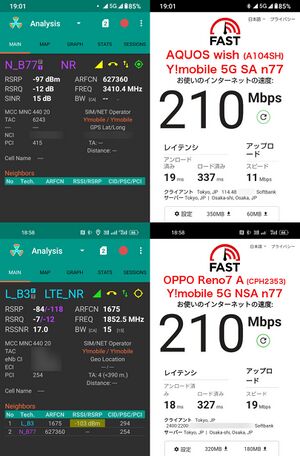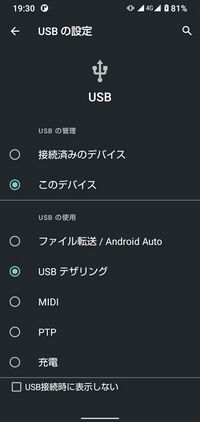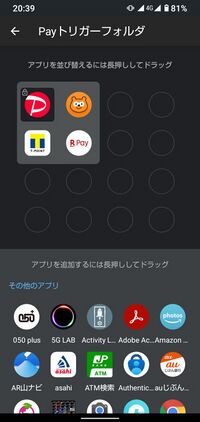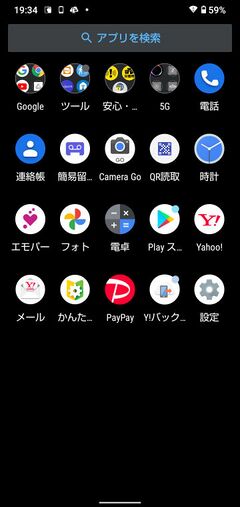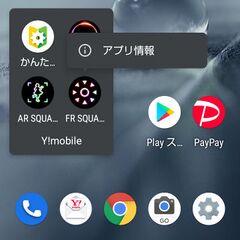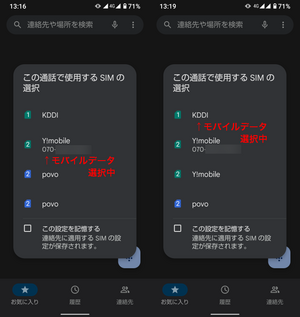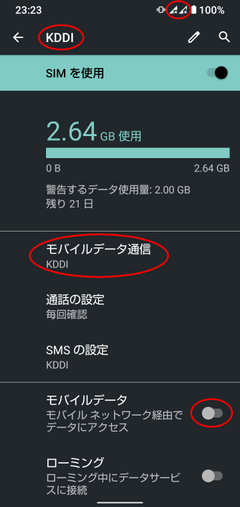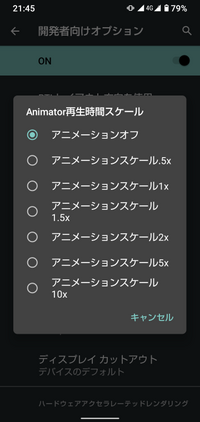AQUOS wish
| この記事は、最終更新日よりおよそ 9 ヶ月経過しています。 公式サイトなどで最新情報を確認してください。(最終更新:2024年5月) |
| ⚠ | この記事は更新を終了しました |
| この記事は、2024年 5月またはそれ以前の情報です。 公式ホームページなどで最新の情報を確認してください。 |
 オリーブグリーン、アイボリー、チャコール | ||
| メーカー | SHARP | |
|---|---|---|
| 発売日 | 2022年 1月14日 | |
| OS | Android 11→12→13 | |
| 通信方式 | 5G + 4G + 3G | |
| SIMフリー | ○ | |
| デュアルSIM | ○ DSDV | |
| SIMタイプ | nano + eSIM | |
| ▶au・UQ版 (SHG06) NTTドコモ【○ VoLTE】 au【○ VoLTE】 SoftBank【○ VoLTE】 楽天【◎ VoLTE】 | ||
| ▶Y!mobile版 (A104SH) NTTドコモ【○ VoLTE】 au【○ VoLTE】 SoftBank【◎ VoLTE】 楽天【◎ VoLTE】 | ||
| ▶楽天・SIMフリー版 (SH-M20) NTTドコモ【◎ VoLTE】 au【○ VoLTE】 SoftBank【◎ VoLTE】 楽天【◎ VoLTE】 | ||
| ◎=幅広く対応 ○=主要バンドに対応 △=一部のみ対応(非推奨) ●▲=要SIMロック解除 | ||
| サイズ | <大> 縦147×横71×厚さ8.9 mm / 重さ 162 g | |
| 性能 / SoC | △ / Snapdragon 480 | |
| メモリ(RAM) | 4GB LPDDR4X | |
| 内蔵ストレージ | 64GB UFS 2.1 | |
| ストレージ増設 | ○ microSDXC 最大1TB | |
| 電池容量 | 3,730mAh | |
| 急速充電 | ○ USB PD (PPS対応) | |
| 端子 | USB Type-C | |
| Wi-Fi | IEEE802.11a/b/g/n/ac (2.4GHz/5GHz) | |
| Bluetooth | ○ 5.1 | |
| NFC | ○ | |
| FeliCa | ○ Suica・PASMO対応(共存対応) | |
| GNSS(GPS等) | ◎ G+A / O / B / L / Q | |
| 生体認証 | ○ 指紋(側面) | |
| 防水 | ○ IPX5・IPX7/IP6X 防塵防水 | |
| MHL・DP出力 | × | |
| ディスプレイ | 約5.7インチ TFT 1,520×720px | |
| アウトカメラ (→詳細) |
13MP F2.0 画角78° 26mm相当 | |
| インカメラ | 8MP F2.0 77° 26mm相当 | |
| イヤホン端子 | ○ ⌀3.5mm 4極 CTIA | |
| ストラップ | × | |
| 本体色 | ■ ■ ■ | |
| 参考市価 | 34,220円(ビックカメラ) | |
| 後継機種 | AQUOS wish2 | |
| ▶AQUOS wish ▶SIMフリー版 (SH-M20) 仕様 ▶SIMフリー版 (SH-M20) 取扱説明書 ▶Y!mobile版 (A104SH) ▶YM版 オンラインマニュアル | ||
AQUOS wish(アクオス ウィッシュ)は、SHARP製の5G対応スマートフォン。Android 11搭載、Android 12および Android 13へのアップデート順次実施中。
カラバリはオリーブグリーン、アイボリー、チャコールの3色展開。
キャリア版とSIMフリー版が展開されており、MNO・MVNOを含む様々なキャリアが取り扱っている。価格も3万円前後と手頃で、回線契約を伴う値引きを加えると一括1円で販売されることもある。5G対応なのに格安。
そのぶん性能は控えめなので、ゲーマーには不向きだし、カメラや動画などを多用する人には Reno5 A や AQUOS sense6 などの一段上のモデルをお勧めする。
とはいえ、本機にはおサイフケータイをはじめとする普段使いに必要な機能がそつなくまとまっているし、今時の機種の中では比較的軽量コンパクトなので、ポケットに入れても邪魔になりにくい。指紋センサーも側面にあって、目視せず素早くロック解除できる。
加えて、MIL-STD-810Hに準拠した防水、防塵、耐衝撃(落下)、高温動作など18項目の検査を実施したタフボディ。
SIMフリー版はもちろんだが、各キャリア版もSIMフリー(SIMロック無し)。nanoSIM+eSIMのデュアルSIM(DSDV)に対応しており、国内全キャリアのプラチナバンドに対応しているので、複数回線利用にも適している。
本機はゲーマーや性能重視の人には向かないが、日常の買い物や移動、および登山などにも適した、いろんな意味で使いやすい機種だ。
AQUOSシリーズは発売から2年間のセキュリティアップデート、最大2回のOSアップグレードが提供される。
本機は2022年5月下旬より順次、Android 12へのバージョンアップが実施(OTA配信)されている。 【法人向けSB版(5月24日~)、YM版(5月30日~)、SIMフリー版(6月6日~)、楽天版(6月6日~)、au版(6月7日~)、UQ版(6月8日~)】
さらに2023年 3月より Android 13 へのバージョンアップも始まった。 【法人向けSB版(3月22日~)、YM版(3月23日~)、SIMフリー版(3月29日~)、楽天版(4月10日~)、au版(4月 4日~)、UQ版(4月 4日~)】
音声通話の不具合
AQUOS wish/wish2 で、音声通話やデータ通信が不安定になる不具合が発生している。AQUOS wish2(Y!mobile版)は2023年 6月27日より、AQUOS wish(Y!mobile版)は2023年 7月 3日より、不具合修正したアップデートが配信されているので、不具合が起きる前に早めにアップデートしておこう。
後継機種
本機の弱点であるSoC性能を改善した後継機種「AQUOS wish2」が、2022年 6月23日より順次発売されている。これに伴い旧機種となったwishは安くなっているが、これから買う場合はwishではなくwish2を買う方が、性能が良くなって快適に使えるだろう。
一方、2023年 7月21日以降順次発売されている「AQUOS wish3」では再びSoC性能が下がり、さらに指紋センサーが省かれる※など機能が劣化している。販路はドコモとワイモバイル、楽天モバイルは継続するが、au・UQが消えた。指紋認証不要という人以外は、「AQUOS wish2」を買う方が良いだろう。
2024年 5月 8日に発表された(7月発売予定)「AQUOS wish4」ではデザインが一新されるとともに、画面サイズが6.6インチに大型化し、wish3までのコンパクトラインは消滅した。しかもカメラ部も出っ張りがあって邪魔…コンパクト機を求めている人には残念なお知らせになった。
SoCは MediaTek Dimensity 700 で据え置き、wish3では省かれていた指紋センサーが復活した。販路は楽天が消え、ワイモバイルとドコモ、およびSIMフリー版が投入される。価格は3万円台前半だそうで、wish3までと据置になりそうだ。
カメラ部の出っ張りが邪魔だが、5000万画素センサーに更新され、多少テコ入れされたようだ(SoCが低性能なので写りはそれなりだろうと思うが…)。
対応バンド構成
au版 SHG06
- 5G Band n28, n77, n78 (Sub-6)
- 4G FD-LTE Band 1, 2, 3, 5, 7, 8, 12, 17, 18, 19
- 4G TD-LTE Band 38, 39, 41
- 3G W-CDMA Band 1, 5, 8
- 2G GSM 4バンド対応
2022年 1月14日発売、SIMフリー(SIMロック無し)。nanoSIM + eSIM のデュアルSIM(DSDV)に対応している。
au版にしては珍しく LTE Band 26, 28, 42 に対応していないが(SIMフリー版は LTE Band 28 に対応しているのにね)、Band 18 に対応しているので全国のエリアで遜色なく使える。
auでは LTE Band 28, 42 もけっこう使われているのだが、5Gへの移行を促進するつもりで外したのだろうか?(ハードウェアの対応コストは、同じ周波数帯の 5G n28, n77 に対応している時点で大差ないと思うのだが。SoCの対応バンド数の制約故?)どうなんだろう。
他社のプラチナバンドを含む主要バンドに対応しているので、DSDV機能を使って複数回線の組み合わせ利用にも適している。
UQモバイル版
UQモバイル版は仕様に対応バンドが明記されていないが、au版と同じと思われる。
ワイモバイル版 A104SH
- 5G Band n3, n28, n77, n78 (Sub-6)
- 4G FD-LTE Band 1, 2, 3, 5, 7, 8, 12, 17, 18, 19
- 4G TD-LTE Band 38, 41
- 3G W-CDMA Band 1, 5, 8
- 2G GSM 4バンド対応
2022年 1月28日発売、SIMフリー(SIMロック無し)。nanoSIM + eSIM のデュアルSIM(DSDV)に対応している。
ソフトバンク網ではプラチナバンドの 4G Band 8 はもちろん、5G (Sub-6) のバンドにも一通り対応しているので、価格の割りに使い勝手は良い。LINEMOで使うにも適している。他社のプラチナバンドを含む主要バンドにも対応しているので、DSDV機能を使って複数回線の組み合わせ利用にも適している。他社のVoLTE対応は明記されていないが、筆者がYM版で試した範囲では、ドコモ網のMVNO、au網のMVNO、povo 2.0、楽天モバイルで4Gデータ通信・VoLTE通話ともに使えた。povo 2.0 と楽天モバイルは5Gも使えた。
しかもワイモバイルではセール期間を中心にMNP一括1円で販売されることもあり、購入しやすい。DSDVで2回線使え、比較的軽量コンパクトなので、2台持ち用の予備機にもぴったりだ。
ちなみにソフトバンクでは法人向けに本機を販売している。
ワイモバイル版のAPN設定
当然ながらワイモバイルのAPNは設定済みになっており、ワイモバイルのSIMカードまたはeSIMを入れるとすぐに使える。
ところが、なぜか古いAPNが余分にプリセットされており、右図のように古い方が自動認識されてしまい、IPv6を使えないことがある。
【設定 > ネットワークとインターネット > モバイル ネットワーク > Y!mobile > 詳細設定 > アクセスポイント名】を開くとAPNが2つ見えるので(右図)、「Application」の右側の○をタップすると、IPv6通信を使えるようになる。
他方、ワイモバイル版には他社のAPNはプリセットされていないので、他社のSIMを使うときはAPNの設定が必要。【設定 > ネットワークとインターネット > モバイル ネットワーク > (利用したいキャリア名) > 詳細設定 > アクセスポイント名】を開くと「このユーザーはアクセスポイント名設定を利用できません」と表示されるが、右上の「+」をタップすると追加登録はできるので、契約しているキャリアのホームページを見てAPNを設定すれば良い。
APNタイプにdunを設定できないが、設定しなくてもテザリングできる。
実質日本初の 5G SA 対応スマートフォン
2022年 3月29日以降に本機のeSIMセットをワイモバイル公式オンラインショップで購入(新規契約・MNP転入または機種変更)※すると、5GエリアではSA(スタンドアローン)方式の5G(5G SA通信)を利用できた(右図)※。
また、仕様には書かれていないが、どうやらデュアル5Gに対応しているっぽい:)※。 SoCの仕様を見たら enables multi-gigabit 5G connections と謳われていた。
日本の一般向け端末では、ソフトバンク版の Xperia 5 III が初めて 5G SA に対応したのだが、5G SA の利用に必要なSIMカードの発行は2022年 5月31日以降なので※、それまでの間、一般向けの 5G SA で稼働する端末は本機が国内で唯一だった。
だからと言って特段良いことがあるわけではないのだが、趣味的に衝動買いしてしまった(笑)
ただし、2022年末頃に注記が書き換えられ、「本機種は5G(SA・NSA方式)に対応しておりますが、Y!mobileでは5G(NSA方式)のみご利用頂けます。」とされた。 さらに2023年 3月には“ソフトバンク”より 5G SA を将来有料化する旨の告知が出されたので、方針転換してワイモバイルでは切り捨てられることになったようだ(;_;)。
また、2022年10月に「将来のNW機能向上への対応(更新を強く推奨)」を謳うアップデートが実施された。詳しい内容は不明だが、5G SA 絡みだろうかと気になってしまう:)
もっとも、現時点で 5G SA が使えても特段の恩恵はないので、一般ユーザーが気にする必要はない。それに、いずれ4Gを終息させる時がくるので、遅かれ早かれ 5G SA を標準サービスにせざるを得なくなるだろう。
5G SA ってどう?
ひっそりと始まった5Gスタンドアローン(SA)。実際どうなの?と気になると思う。気になるよね?
筆者は気になってわざわざ端末まで買ってしまったので(笑)、比べてみた:)。
ワイモバイルのeSIMを入れた Reno7 A(SIMフリー版、NSA)と比べてみたところ、使用感に差はなく、どちらも快適に使えるが、SAの特徴は特に見られなかった。
この図だけでは判らないと思うが、5G SA では電波の弱い場所にいるとLTEとの切り替えが頻繁に起こる。NSAの方がシームレスに切り替わる。
筆者としては、むしろ今の段階で 5G SA がストレスなく使えていることに驚いているが(ワイモバイル頑張ったなと)、現段階では 5G SA にしたところで恩恵があるわけではない。
もう少しエリアが厚く広がってくるとまた変わってくると思うけれど、今のところ、急いで 5G SA を使う必要はないと思う。
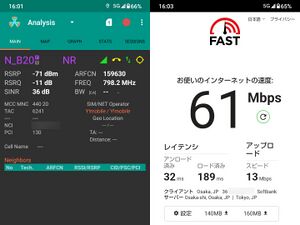
ちなみに、ワイモバイル版 Reno7 A に付いてくる 5G SA 対応のSIMカード n161 を AQUOS wish2 に入れてみたところ、5G SA で動作した。
ただし、2022年12月時点でYM版ホームページのスペック注記欄が「本機種は5G(SA・NSA方式)に対応しておりますが、Y!mobileでは5G(NSA方式)のみご利用頂けます。」と書き換えられていた。今のところ 5G SA を使えているが、今後使えなくされる布石かもしれない…(;_;)
余談ついでに、Reno7 A SIMフリー版も開発者オプションを覗くと「5Gネットワークモード」があって、「NSA+SAモード」を選べるのだが、これを選んでもSAにはならない。SIM (eSIM) が違うのかもしれないが、今のところワイモバイルで AQUOS wish/wish2 のeSIMセットまたは Reno7 A を購入するか、“ソフトバンク"で Xperia 5 III を契約する以外に、一般の個人が 5G SA を使う術はなさそうだ。
SIMフリー版 SH-M20
- 5G Band n3, n28, n77, n78, n79 (Sub-6)
- 4G FD-LTE Band 1, 2, 3, 5, 7, 8, 18, 19, 28
- 4G TD-LTE Band 38, 39, 41
- 3G W-CDMA Band 1, 2, 5, 6, 8, 19
- 2G GSM 4バンド対応
2022年 2月18日発売、もちろんSIMフリー。nanoSIM + eSIM のデュアルSIM(DSDV)に対応。
国内全キャリアの主要バンドに対応しているので、DSDV機能を使って複数回線の組み合わせ利用にも適している。
特筆すべきは、ドコモ非採用のSIMフリーモデルでは珍しくドコモの5G n79 に対応しているので、ドコモの 5G (Sub-6) を快適に使えそう。
IIJmio や OCN モバイル ONE などの主要MVNOが取り扱っており、MNP転入限定で回線契約に伴う割引が付いて、一括1万円以下で購入できるようだ。
また、家電量販店で単品購入もできる。
楽天モバイル版
楽天モバイル版は2022年 1月21日に発売。対応バンド構成はSIMフリー版と同じ。ハードウェアは共通で、プリインストールアプリなどの違いと思われる。
近頃は楽天モバイルでも2回線目以降の契約に機種購入割引が付くようになっており、本機もMNP転入限定ながら「激トク乗り換え!Androidスマホ割引キャンペーン」の対象になっている(2022年 5月 3日現在)。
AQUOS wish の特徴

モバイルSuica・PASMO(おサイフケータイ)や防水防塵(キャップレス防水)などの日本で求められる機能を備えつつ、価格を抑えたエントリーモデル。低価格だが5Gにもしっかり対応し、今時にしては比較的軽量コンパクトで、持ちやすく・使いやすい。
ただし低価格なぶんSoC性能は控えめで、ハイエンドモデルとの複数台持ちをしている筆者から見ると少々もっさり感があるし、カメラは単眼で、写りもそれなり。
本機のカメラも安いなりに頑張ってはいるのだが、写真をよく撮る人は、もう少し予算を足して Reno5 A にする方が満足できると思う。
本機はゲームや動画を多用する人には性能不足だが、今やスマートフォンは日常生活に欠かせない道具になっているから、買い物や移動に使いやすく、軽くて丈夫、メモカメラとしても重宝する本機が適している人はむしろ多いだろうか。
ハイエンドからエントリーモデルまで使い比べているような人は少ないだろうし、少々緩慢な動作も、これが当たり前と思って割り切って使う人には気にならない程度かなと思う。
画面は液晶だが屋外でも明るく見やすい。側面(左手で持つときは薬指の位置)の指紋センサーによるロック解除は早く、画面内埋込型と違って触覚で位置が決まるのでストレスフリー。好きな保護フィルムを貼ることができるので、画面が傷つく心配をせずに使える。
日常生活に必要なアプリを使えれば充分という人にも買いやすい価格と、日本メーカーの製品であることも買いやすさにつながるだろうか。一般的な用途に快適に使えるバランスの良い機種に仕上がっている。
性能
本機に搭載されている Qualcoom Snapdragon 480 SoCは2021年 1月に発表されたエントリーモデル向けSoC。
さすがにサクサク動く感じではなく、ハイエンド機種に慣れている人が触ると少々もっさり感があるくらいなので、ゲームなどをする人には性能不足。動画再生はスムースだが少々画質が落ちる感がある。本機は画面も大きくないので、動画や電子書籍を多用する人には、予算を1万円くらい積み増して Reno5 A や AQUOS sense6 などの1ランク上の機種を購入する、またはSoCが改善された後継機の AQUOS wish2 を待ってみることをお勧めする。
とはいえ、エントリーモデルながら5G通信に対応しているし、メモリ4GB・ストレージ64GBもエントリークラスでは必要充分。電車やバスに乗るときにモバイルSuica・PASMOを使う、普段の買い物にPayアプリやポイントアプリを使う、シェアサイクルを借りたり地図を見る、SNSやメールを使う、ノートパソコンやiPadと併用してテザリングに使う、そうした普段使いにこそ本機は適している。
もし内蔵ストレージが足りなければ、最大1TBまでのmicroSDカードを1枚追加できるので、写真などを撮り貯めている人も安心だ。
この性能で定価の3万円前後は妥当な価格だと思うが、ワイモバイルではオンラインストアでMNP転入(番号そのままで乗り換え)限定ながら一括1円(税・送料込、手数料無料、2022年5月上旬時点)で販売していることもあるなど、なかなかのハイコスパだ。
OCN モバイル ONE や IIJmio などの主要MVNOでもMNP転入に限り1万円以下で販売しているので、日用品としての「格安スマホ」を求める人にぴったりの機種だと思う。
テザリング
テザリングは、Wi-Fi、Bluetooth、USBテザリングに一通り対応している。
Wi-Fiテザリングは【設定 > ネットワークとインターネット > テザリング > Wi-Fiテザリング】で設定する。SSID(ネットワーク名)とWPA共有キー(Wi-Fiテザリングのパスワード)はここで変更できる。
Wi-Fiテザリングは、クイック設定パネル(画面上端から下にスワイプすると出てくる)でもON/OFFできる。
USBテザリング、Bluetoothテザリングも【設定 > ネットワークとインターネット > テザリング】でON/OFFできる。
USBテザリングは、パソコンと通信対応USBケーブルで接続すると本機の画面にUSBの設定が出るので(右図)、「USBテザリング」を選ぶと使える。
開発者向けオプションを有効にしている人は、USB接続した際に自動でUSBテザリングをONにできる。 【設定 > システム > 詳細設定 > 開発者向けオプション > デフォルトのUSB設定】
なお、USBテザリング使用中はデータ通信と同時に本機を充電できるが、本機は急速充電 (USB PD 18W) に対応しているので、ノートパソコンの電池残量が少ないときには気をつけたい。
キャリア(APN)が IPv6 にも対応していればIPv6アドレスを掴み、その状態でテザリングするとパソコンにもIPv6アドレスが割り当てられて、IPv4/IPv6デュアルスタックで通信できる。
このほか、AQUOSシリーズでお馴染みの「テザリングオート」という機能も付いている。これを使うと、設定した場所に行くとWi-Fiテザリングが自動でONになる(またはその逆にもできる)。充電中のみONにもできる。
例えば使い放題の楽天モバイルを入れておいて自宅ではテザリングで済ませている人や、Wi-Fiタブレットを持ち歩いていて外出時にテザリングを使っている人などには便利かも。
緊急速報メール (ETWS)
複数台持ちでアラートが鳴り響いて困る場合などは、【設定 > アプリと通知 > 緊急速報メール】で「常に最大音量で通知音を鳴らす」をOFFにできる。
指紋センサー
本体右側面の下寄りに指紋センサーを搭載しており、感度は申し分ない。位置的に、左手薬指と右手親指を登録しておくと使いやすいだろう。
画面のスワイプ不要で、指紋センサーに指を乗せるだけでロック解除できる。誤作動防止のためと思われるが、画面消灯状態では1秒くらい指を乗せていないと反応しないようになっている。
近頃流行りの画面内埋込式は画面保護フィルムとの相性があったり、触る場所をいちいち目視しないといけなかったりして使いづらいが、本機の側面指紋センサーは持っている時もスタンドに置いている時もロック解除しやすく、市販の画面保護フィルムとの相性を気にする必要もない。
筆者はデスクワーク中にはスタンドに置いて使うが、側面指紋センサ―はスタンドに置いていても簡単にロック解除できて使いやすい。
また、Android は標準でBluetooth機器を使った Smart Lockにも対応しているので、スマートウォッチやBluetoothヘッドセットなどでもロック解除できる。うまく活用しよう。 【設定 > セキュリティ > Smart Lock】
市販のケースを付けると、触ってセンサーの場所が判りやすくなるので、見なくてもすぐにロック解除できて便利だ。
Payトリガー
本機のロックを解除した後、指紋センサーに指を数秒間置いておくと、「Payトリガー」が起動する。
支払いに使うPayアプリやポイントアプリを複数登録できるようになっており、起動するアプリ※は任意に変更できる。支払い以外のアプリも登録できるので(右図)、スーパーマーケットや専門店のポイントアプリなどを登録しても良いし、シェアサイクルや地図などを登録しても良いだろう。
【設定 > AQUOSトリック > 指紋センサーとPayトリガー > Payトリガー】
このほか、電源ボタン長押しで Google Payが起動するようになっている。この動作は【設定 > AQUOSトリック > クイック操作 > 電源キー長押しでアプリ起動】で変更できる(OFFにもできるし、ここにPayPayなどを割り当てることもできる)。
モバイルSuica&Payアプリ対応
本機は「おサイフケータイ」(FeliCa) に対応しており、モバイルSuica・モバイルPASMOを使える(共存対応、各1枚ずつ発行可能)。
本機のFeliCaアンテナは本体背面中央上部にあり、自動改札機はもちろん、買い物でも使いやすい。設計が悪い機種だと持ち方が難しかったりするが、本機は自然な持ち方で使えるのが地味に嬉しい。

今のところ読み取りづらかった店舗端末はないが(例の曲者も使えた)、元々読み取り性能に難がある HELLO CYCLING では使えたり使えなかったり。
もちろん、各種コード決済・ポイントカード類も問題なく使える。プリインされている「PayPay」(ワイモバイル版)や「au PAY」(au版)は当然として、「メルペイ」「楽天ペイ」「d払い」「楽天ポイントカード」「Ponta」「Tポイント」「JRE POINT」「honto」も使えた。
Ponta(ローソン専用)、dポイント、ヨドバシカメラなど一部のポイントカード※はおサイフケータイでも使える。Google Payも使えるので、VISAのタッチ決済も使える。
GNSS
本機のGNSSの精度は良好。 公式対応している衛星も幅広く、GPS、GLONASS、Beidou / Galileo、QZSS(みちびき)に対応している。
イヤホンマイク端子搭載
本機はイヤホンマイク端子を備えているので、市販のイヤホンマイク(⌀3.5mm 4極 CTIA)をそのまま使える。筆者は 1MORE EO320 と ATH-C505iSで確認、各々リモコンとマイクも使えた。廉価で充電や紛失の心配がない有線イヤホンマイクが使えるのは嬉しい。
もちろん、Bluetoothワイヤレスヘッドホンも使える。本機は SBC のほか、AAC、aptX と LDAC にも対応している。筆者は AfterShokz OpenMove (SBC)、SONY LinkBuds (AAC)、Sudio TRE (aptX)、SONY MDR-EX31BN(aptX) で確認。
画面
約5.7インチのTFT液晶を採用。本機の液晶は屋外での視認性、側面からの視認性、ともに優れている。有機ELを搭載した Rakuten Hand などよりもきれいで見やすい。
左右端に妙なカーブが付いていることもないので、IMEなどの画面端部の操作性を損なうこともなく、使いやすい。
解像度は1,520×720pxで、今時のスマートフォンとしては控えめ。と言っても見た目に遜色なく、ちょうどいい解像度だと思う。SoCの性能が低いので、負荷をかけないためにも解像度を控えめにしているのだろう。
今時の流行りは6インチ以上の大型機種が多いので、その中では小さく感じるが、LINEなどのSNSやメール、地図、Payアプリを使うにはちょうどいい大きさ。電子書籍や動画を多用する人にはもう1ランク上げて Reno5 A や AQUOS sense6 などの購入をお勧めするが、そうしたコンテンツ消費に使わない人には本機くらいの大きさがちょうどいいと思う。
覗き見防止フィルムとの相性も良い。本機の液晶モニタは側面からの視認性も良いので、隣の人の視線が気になるといった人は市販の覗き見防止フィルムを貼っても良いだろう。

筐体
バックパネルはプラスチック製。再生プラスチック材を35%使っているそうだ。高級感はないが、軽量化に貢献していそうだし、ホコリや指紋が目立ちにくく、滑りにくいので使いやすい。
筐体側面は若干へこんだデザインになっていて、持ちやすさに配慮されている。今時のハイエンドスマートフォンはガラスや金属を多用して重く、滑って落としやすいデザインが多い中で、本機のデザインは日常の使いやすさ・持ちやすさを追求しているのだろう。
ただし、アシスタントボタンが誤って押しやすい邪魔な位置にあり、Googleアシスタントかエモパーにしか使えない(Googleアシスタント以外、例えばG.N. のかわりなどを割り当てた状態で押すと、Googleアシスタントに戻せとのメッセージが出る)のはいただけない。筆者はGoogleアシスタントを無効化したのでウザいメッセージが出なくなったが、電源ボタンと押そうとしてアシスタントボタンを押してしまうことが多く、ストレスになる。せめてアシスタントボタンで任意のアプリを起動できるのなら良かったのだが…
ボタン類は右側面にまとめて配置されている。上から音量大・小、アシスタント、電源、指紋センサー。中央の凸が付いているのが電源ボタン。
本機は丈夫に出来ているが、ストラップホールは無いので、市販のストラップホール付きケースに入れると使いやすくなる。大きさ・重さが増すのは痛し痒しだが、ケースに入れるとストラップを付けられるほか、指紋センサーの場所が触覚だけで判りやすくなる副次的効果がある。
付属品
- AQUOS wish 本体
- クイックスイッチアダプター(試供品)
- クイックスタートガイド
SIMフリー版・キャリア版で付属の説明書は若干異なるが、いずれも充電器・ケーブルは別売。
添付の説明書には簡単なことしか書かれておらず、詳しい説明書は取扱説明書PDFやオンラインマニュアルが提供されている。
電池と充電

充電器(ACアダプタ)とUSBケーブルは別売。USB Type-C に対応している市販の充電器を持っていればそのまま使えると思うが、持っていなければ購入しよう。
本機は 9V 2A (18W) の USB PD 急速充電に対応しているので、市販の充電器で急速充電できる。
ケーブルは別売になっている製品が多いので、USB PD 対応のケーブルを持っていない場合は併せて購入しよう。
急ぎの場合、コンビニ(セブンイレブン)で買えるAnker製品が手頃な価格でおすすめだ。
内蔵電池は3,730mAh。使い方にもよるが、本機でゲームや動画・電子書籍を使う人は少ないだろうから、多くの場合、1日充分持つだろう。
とはいえ、旅行や出張などの際に持ち運びに便利な小型の充電器も市販されているので、これから購入するなら持ち運びに便利な小型のACアダプタがおすすめ。
アプリ
プリインアプリ(ワイモバイル版)
何よりもあの憑き物のようにシステム領域に入れられている気持ちの悪いfacebookが、本機には入っていなくて良かった。
メーカー系アプリは、簡易留守電、QR読取、からだメイト(歩数計)、My AQUOS、Smart home HUB、エモパー関連が入っているが、だいぶ減ったなぁと思う。
キャリア系アプリは、Y!mobile かんたん設定コア、かんたん設定、あんしんフィルター for SoftBank、災害用伝言版、緊急速報メール、Y!mobile メール、Yahoo! かんたんバックアップ、5G LABがシステム領域に入っていてアンインストール不可。大半が通信サービスに関する物で、少ない方だと思う。
Yahoo!関連で Yahoo! JAPANと PayPayがシステム領域に入っている。PayPayは(システム領域に入れる必要はないと思うが)ワイモバイル関連の特典受け取りに使われるし、使わないなら放っておけば害はない。
厄介なのはYahoo!で、全く使っていなくても裏で頻繁にバックグラウンド通信してウザイ通知を大量に出すので、使わない人はアプリの設定を開いてバックグラウンドデータをOFFにしてから、通知をOFF、強制停止、無効化しておこう。 【Yahoo!アプリのアイコンを長押し > アプリ情報 > モバイルデータとWi-Fi > バックグラウンドデータ をOFF】
それ以外のアプリは後から勝手に追加される物なので、アンインストールできる。
Google系は割愛。
このほか、おサイフケータイが入っているが、モバイルSuicaやモバイルPASMOなどは入っていないので、別途インストールする必要がある。
もちろん Google play も入っており、Playプロテクトの認定を通っている。
文字入力
標準では Gboardが使われる。
昔からAQUOSを使っていて「S-Shoin」に慣れている人は、【設定 > AQUOSトリック > S-Shoin】より変更できる。
もちろん Android なので、Google play から好きなIMEアプリを入れて使うこともできる。変更は【設定 > システム > 言語と入力 > 画面キーボード > 画面キーボードを管理】にて。筆者は FSKARENを使っている。
カメラ

本稿の作例は全て AQUOS wish で撮影したもの。AQUOS wish2 もカメラモジュールが共通なので、同様になると思われる。
写りはエントリーモデルにしては良好。多くを望まない人には、むしろ簡単操作で使いやすいカメラだと思う。
右作例はいきなり階段だが(笑)、AWBやAEの働きがよく、適当に撮るだけで良好に写り、縮小して見るぶんにはバラン良く写っていることが分かるだろうか。
画像をクリックして原寸の写真を見ればノイズが目立つし、明暗差が大きな場面では明るい部分が飛び、暗い部分にノイズが目立つことが判るが、こうしたノイズを潰す処理は性能の低いSoCには負担が重いのだろうし、細部の精細さを必要とする人とそうでない人で判断が分かれるだろう。

AQUOS wish のカメラアプリはGoogleの「Camera Go」を使う※。ランチャーアイコン以外にも、ロック画面の右下を内側にスワイプするか、電源ボタン2度押し(要設定)で起動できる。
SoC性能の低さ故か起動に若干待たされるが、シャッターラグは意外と少なく抑えられており、AWBやAFの働きも良いので、使いやすいカメラだと思う。
撮影データの保存先は、カメラの設定にて内蔵ストレージとmicroSDを選択できる。フラッシュ、グリッド表示、セルフタイマー、顔写真加工もON/OFFを選択できる。
撮影データ(Exif)に位置情報を書き込む機能は無い。
シャッター音はそこまで耳障りな音ではないが、OFFにはできない。
上と下の作例はノムラモミジの新緑(葉が赤い園芸種)を逆光撮影したものだが、これだけ撮れて驚いた。Pixel 6 Pro では同じ場面で色が転んだりピントが合わなかったりして苦労したのだが、本機のカメラは比較的ピントも合いやすかった。
本機のカメラはノイズが目立つ傾向にあるが、このように明るい条件下ではノイズもさほど気にならない。
ただし、一般に難しいバラなどの赤や白の撮影は本機も苦手。赤は色潰れ、白は色飛びしてうまく撮れない。ノムラモミジはきれいに撮れているが、秋の紅葉は厳しいかも。

HDR
HDRを使うときにはONにする必要がある。普段からONにしていると動作が緩慢になるので、使う時だけONにするのが良い。
HDRはあまり効かず、明るい部分は飛びやすい。 HDR OFF(左)と HDR ON(右)の作例を用意したので見比べてみてほしいが、HDRの効きはさほどでもない。同じ場面を Reno5 A で撮った作例と見比べると、HDRの効き具合の違いが判るだろう。
Reno5 A との比較


価格帯の近い他機種と比べてみよう。左の写真が本機、右の写真は同じ場面を OPPO Reno5 A で撮った作例。
拡大して比べて見ると本機のカメラはディテールが弱く、明暗差が大きな場面で引きずられる傾向にあると判るが、AWB・AEに遜色なく、AFもまあまあ。色合いが良いので使いやすい。
もちろん、細かな調整等はできないし、悪条件になると色飛び/沈みしやすく、伸ばすと粗が目立つので、撮影にこだわりがある人にはお勧めしないが、写真にそこまでこだわりのない人が旅行等の簡単なスナップなどで使うには、使いやすくて良いカメラだと思う。
夜景モード

長時間複数枚撮影して合成することで、暗い場面で撮影する「夜景モード」の作例。 左の作例は手持ちで撮影しているが、本機が動かないよう、柵を使って半固定している。
同じ場面をReno5 AとXperia 5 IIIでも撮っておいたので、比較参考用にどうぞ。
本機のカメラは手ブレ補正が無いし、昼間に撮ってもノイズが乗りがちなので、さすがに手持ちで撮ると手ブレやビンボケが多発して厳しい。エントリークラスの本機で夜景を撮れるだけでもすごいとは思うが、本機で夜景を撮るときはなるべく本機を固定する形で撮るようにしよう。
使い方だが、暗い場面でカメラを起動すると画面の上に「🌙」アイコン※が出るので、それをタップして夜景モードをONにできる。自動ではONにならないので、暗い場面での撮影時には手動でONにしよう。
撮影中は画面に「カメラを動かさないでください」「あと少しで完了です…」と出るので、撮影が終わるまで本機をなるべく動かさないようにする。
作例
flickrには本機が吐いたExif付きのJPEG画像をそのまま置いてあるので、興味があれば画像をクリック(タップ)して参照されたい。

トラブルシューティング
【ワイモバイル版】au回線ではアンテナピクトが4G表示になる
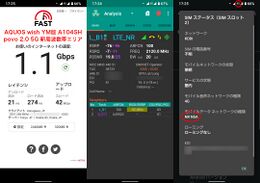
本機のワイモバイル版にau回線(povo 2.0 で確認)を入れて au 5G エリアに行くと、5G通信はできているようだが、アンテナピクトが4G表示のまま(右図)。
通信自体は快適にできるので実用上の問題はないのだが、何かしら不具合がありそう。
アンテナピクト表示がおかしい
筆者はワイモバイル版のeSIMにワイモバイル(5G SA 対応)を入れ、他社の回線のSIMカードを入れて併用しているが、ワイモバイルでは4G接続の時もアンテナピクトが5G表示に、他の回線では5G接続の時も4G表示になることがある。
ワイモバイルでも山に入ったりして5Gの電波がなくなるとアンテナピクトが4G表示になるのだが、4G接続でも5Gの電波を少しでも掴んでいると5G表示になるようだ。
それはそれとして、他の回線を掴んでいると異なる動作になり、5G接続でも4G表示になるのはどうかと思う。どこの回線を掴んでいようが同じ動作にしてほしいものだが。
また、ワイモバイル(eSIM)をデータ回線に選択中の【設定 > デバイス情報 > SIMステータス】表示もおかしい。5G SA 接続時は正しく表示されるのだが、ワイモバイルで5G NSA接続している時に、サブのSIMスロット1(KDDI)が 5G NSA 表示になり、メインのSIMスロット2(Y!mobile)が4Gになる。そもそも本機は Dual 5G に対応しているのか疑問だが→対応しているっぽい:)。YM以外はNSAなので通話用サブ回線で5Gを掴む必要はないが、5G対応のSIMカードを入れてYM(eSIM)をサブにし、両方の5Gが使える場所に行ったら、デュアル5Gになった。表示がおかしいことの理由にはならないが(^^;
細かい話で実用上の不都合はないのだが、気持ち悪いので次の機会にでも修正してほしい。
通話アプリの選択肢がおかしい
デュアルSIM運用時、Androidでは一般に、通話発信毎にSIM(回線)を選択できるようになっている。
本機も通話発信する際に回線を選択できるのだが、eSIMに複数のプロファイルを書き込んでいると、本来選択できないSIMまでもが選択肢に出てきてしまう(右図)。
また、モバイルデータ通信で使っているSIMが変わると、不思議なことに選択肢も変わる。
右図左側の例では、青色2アイコンの「povo」が2つ出ているが、これらは通話発信に使えない(eSIMで無効化されているから)。そもそも、eSIMにpovoは1つしか入っていないので、2つ出てくるのも不可解。
右図右側の例は、SIMの組み合わせは左側と同じで、モバイルデータ通信の選択をSIMカードに変更したもの。今度は緑色2アイコンの「Y!mobile」が2つ登場しているが、当然Y!mobileは1つしか入っていない。また、下の青色2アイコン「povo」は有効化していないので通話発信には使えない。
他の機種では有効な2つしか選択肢が出てこないのだが、本機の通話アプリの選択肢はおかしい。正しい選択肢(現在有効なSIM)を選べば通話発信できるのだが、気持ち悪いので次の機会にでも修正してほしい。
→Android 12 にアップデートしたら、この不具合が出なくなった。
SIMの切り替えで通信できなくなることがある
これもワイモバイル版で確認したが、本機はデュアルSIM(DSDV)で使えるものの、SIMの切り替えをすると通信できなくなることがある。
例えばSIMカードのモバイルデータ使用中にeSIMの切り替えをすると、SIMカードとeSIM両方の「モバイルデータ」がOFFになってしまったり、SIMカードの設定を開くと「モバイルデータ通信」と「モバイルデータ」の選択が食い違ったりしている。
本機には「モバイルデータ通信」と「モバイルデータ」2つの選択欄があり、この値の不一致が起きている状態(右図)だと、データ通信ができない。
他社の端末では切り替えた後にどちらをモバイルデータで使うか尋ねるダイアログが出ることが多いが、本機にはそれが無いことも、不具合につながった一因かもしれない。
この場合、「モバイルデータ通信」を選択してから、手動で「モバイルデータ」の設定を正しく(使いたい方をONに、もう片方をOFFに)切り替えてやると通信できるようになるのだが、面倒なので修正してほしい。
トラブルシューティング(上級者向け)
開発者向けオプションを使う
一般的なAndroid機種と同様、「ビルド番号」欄を繰り返しタップすると有効になる。本機の場合は【設定 > デバイス情報 > (一番下の)ビルド番号】を繰り返しタップすると、パスコード入力の後、「開発者向けオプションが有効になりました。」と表示されて、開発者モードが有効になる。
【設定 > システム > 詳細設定 > 開発者向けオプション】が出現し、上級者向けの機能を使えるようになる。
アニメーションを無効にする
近頃のGUIでは様々なアニメーション効果が多用されているが、これらはCPU・GPUの負担になる。高性能SoCを載せているハイエンド機種なら軽くいなしてしまうが、本機のエントリーレベルSoCではそれなりの負担になるようで、アニメーション動作がもっさり感を生む。
開発者向けオプションの中にアニメーションに関する設定があるので、【設定 > システム > 詳細設定 > 開発者向けオプション > Animator再生時間スケールをアニメーションオフ】にすると、GUIのアニメーション効果が削減されて、CPU負荷を抑え動作が若干快適になる。
あくまで「開発者向けオプション」なので一般の人にはお勧めしないが、ある程度詳しい人が自己責任で設定するぶんには問題ないので、試してみても良いのでは。

USBデバッグ(ADB)を使う
開発者向けの Android Debug Bridge (ADB)を使いたい時の操作。
まずはADBドライバを用意する。本機には汎用の Google USB ドライバが使える(Windows 10, 11 で確認)。
本機の開発者向けオプションを有効にした後、【設定 > システム > 詳細設定 > 開発者向けオプション > USBデバッグ】をONにし、パソコンとUSB接続すると、本機の画面に「USBデバッグを許可しますか?」と表示されるので、OKする。
ADBコマンドは Android Studio(開発環境)に含まれているが、開発環境が不要なら、ADBコマンドラインツールをダウンロードしてインストールする。
本機のUSBデバッグをONにした状態でWindowsパソコンにUSB接続し、充電のみ(USBテザリングなどを選択しない)にしておくと、デバイスマネージャの「ユニバーサル シリアル バス デバイス」以下に認識される(右図)ので、この本機名を右クリックして、予めダウンロード・展開しておいた Google USB ドライバをインストールする。
USBデバッグはONにしておくと一部のアプリが動作しないので、使い終わったら【設定 > システム > 詳細設定 > 開発者向けオプション > USBデバッグ】をOFFにしておこう。
なお、【設定 > システム > 詳細設定 > 開発者向けオプション > 開発者向けオプションの使用】をOFFにすれば、開発者向けオプションを無効にできる。
ゴミアプリを無効化する(ワイモバイル版)
他のAndroid機種と同様、ADB (Android Debug Bridge)を使うと、消せないゴミアプリを無効化できる。
とはいえ、本機にはプリインアプリは少なめで、なによりfacebookのような気持ち悪いアプリは入っていないので、無理に消す必要はないかなと思う。
そもそもADBは開発者向けのツールなので、ある程度詳しい人向け。最悪、操作を誤るなどして端末が使えなくなることもあり得るので、一般にはお勧めしない。試す場合は自己責任でどうぞ。
アンインストールできないアプリを消す方法は、例えば、こんな感じ。 (Windows 10, 11 のコマンドプロンプトでの操作例。予め adb.exe があるディレクトリ(規定では C:\Program Files (x86)\Android\android-sdk\platform-tools)にPATHを通しておくか、カレントディレクトリを変更しておく。以下同様。)
> adb shell pm uninstall -k --user 0 jp.co.yahoo.android.yjtop Success
削除したいアプリをパッケージ名(アプリケーションID)で指定する必要があるが、いちいち調べるのは大変なので、まずはパッケージ一覧を取得しておくと便利。ただし大量に出てくるので、後で処理しやすいよう、ファイルに保存する。
> adb shell pm list packages -f > packages.txt
パッケージ一覧が保存された packages.txt を任意のテキストエディタで開いて眺めつつ、無効にしたいアプリを抽出してゆく。
システム領域に入っているアプリは、多くが端末の動作に必須のアプリなので、無効にすると本機が動作しなくなることも考えられる。くれぐれも慎重に、自己責任で実施してもらいたいが、参考までに筆者が無効化したアプリは下記。
adb shell pm uninstall -k --user 0 com.google.android.apps.googleassistant adb shell pm uninstall -k --user 0 com.google.android.projection.gearhead adb shell pm uninstall -k --user 0 com.google.android.youtube adb shell pm uninstall -k --user 0 com.google.android.apps.photos adb shell pm uninstall -k --user 0 jp.co.yahoo.android.yjtop adb shell pm uninstall -k --user 0 jp.co.yahoo.android.ybackup
ちなみに Google フォトを消した替わりに Gallery GOを入れている。こちらの方が若干軽いので。
【参考】システム領域に入っている主なプリインアプリ(Google関連は省略)
Yahoo!関連:
- jp.co.yahoo.android.yjtop - Yahoo! JAPAN
- jp.co.yahoo.android.ybackup - Yahoo! かんたんバックアップ
- jp.ne.paypay.android.app - PayPay
Y!mobile関連:
- jp.co.yahoo.android.ymsetupcore - Y!mobile かんたん設定コア
- jp.co.yahoo.android.ymsetupman - かんたん設定
- jp.softbank.mb.parentalcontrols - あんしんフィルター for SoftBank
- jp.softbank.mb.dmb - 災害用伝言版
- jp.softbank.mb.cbrl - 緊急速報メール
- jp.softbank.mb.xcap
- jp.softbank.mb.fivegservice - 5G LAB
SHARP関連:
- sharp.jp.android.makersiteappli - My AQUOS(旧SHSHOW)
- jp.co.sharp.android.smarthomehub - Smart home HUB
- jp.co.sharp.android.emopar, jp.co.sharp.android.emopar.internalcontent2, jp.co.sharp.android.emopa.systemservice, jp.co.sharp.android.emopa.overlayservice - エモパー関連
- jp.co.sharp.android.gaming, jp.co.sharp.android.gamingbasemodule - ゲーミング設定
- jp.co.sharp.android.friendlink - 楽ともリンク
- jp.co.sharp.android.karadamate - からだメイト(歩数計)
ちなみに有効にしたい(戻したい)ときはこうする。
> adb shell cmd package install-existing jp.co.sharp.overlay.android.iwnnime.ml.common Package jp.co.sharp.overlay.android.iwnnime.ml.common installed for user: 0
ランチャーアイコンが復元しない場合は、ランチャーのキャッシュ消去などの操作が必要。
Google play ストアで配信されているアプリは、ストアでインストールすると復元する。この場合はランチャーアイコンも復活する。
AQUOS wish2
 オリーブグリーン、アイボリー、チャコール | ||
| メーカー | SHARP | |
|---|---|---|
| 発売日 | 2022年 6月23日 | |
| OS | Android 12→13→14 | |
| 通信方式 | 5G + 4G + 3G | |
| SIMフリー | ○ | |
| デュアルSIM | ○ DSDV ドコモ版は× | |
| SIMタイプ | nano + eSIM ドコモ版はnanoのみ | |
| ▶ドコモ版 (SH-51C) NTTドコモ【◎ VoLTE】 au【○ VoLTE】 SoftBank【○ VoLTE】 楽天【○ VoLTE】 | ||
| ▶Y!mobile版 (A204SH) NTTドコモ【○ VoLTE】 au【◎ VoLTE】 SoftBank【◎ VoLTE】 楽天【◎ VoLTE】 | ||
| ▶au・UQ版 (SHG08) NTTドコモ【○ VoLTE】 au【◎ VoLTE】 SoftBank【◎ VoLTE】 楽天【◎ VoLTE】 | ||
| ◎=幅広く対応 ○=主要バンドに対応 △=一部のみ対応(非推奨) ●▲=要SIMロック解除 | ||
| サイズ | <大> 縦147×横71×厚さ8.9 mm / 重さ 162 g | |
| 性能 / SoC | ○ / Snapdragon 695 | |
| メモリ(RAM) | 4GB LPDDR4X | |
| 内蔵ストレージ | 64GB UFS 2.1 | |
| ストレージ増設 | ○ microSDXC 最大1TB | |
| 電池容量 | 3,730mAh | |
| 急速充電 | ○ USB PD (PPS対応) | |
| 端子 | USB Type-C | |
| Wi-Fi | IEEE802.11a/b/g/n/ac (2.4GHz/5GHz) | |
| Bluetooth | ○ 5.1 | |
| NFC | ○ | |
| FeliCa | ○ Suica・PASMO対応(共存対応) | |
| GNSS(GPS等) | ◎ G+A / O / B / L / Q | |
| 生体認証 | ○ 指紋(側面) | |
| 防水 | ○ IPX5・IPX7/IP6X 防塵防水 | |
| MHL・DP出力 | × | |
| ディスプレイ | 約5.7インチ TFT 1,520×720px | |
| アウトカメラ (→詳細) |
13MP F2.0 画角78° 26mm相当 | |
| インカメラ | 8MP F2.0 77° 26mm相当 | |
| イヤホン端子 | ○ ⌀3.5mm 4極 CTIA | |
| ストラップ | × | |
| 本体色 | ■ ■ ■ 【ドコモ版】■ ■ ■ ■ | |
| 参考市価 | 22,000円(ドコモ) | |
| 後継機種 | AQUOS wish3 | |
| ▶AQUOS wish2 ▶ドコモ版 (SH-51C) 仕様 ▶ドコモ版 (SH-51C) サポート情報 ▶Y!mobile版 (A204SH) ▶YM版 オンラインマニュアル ▶au版 仕様 ▶UQ版 仕様 | ||
AQUOS wish の後継機「AQUOS wish2」が、2022年 5月 9日に発表された。 ワイモバイルで 6月23日より、NTTドコモで 6月24日より販売されている。
発売時点で Android 12 を搭載。2023年 3月より Android 13 にバージョンアップされた【SIMフリー版(3月30日~)、ドコモ版 3月30日~、UQ版(4月 4日~)、YM版(4月10日~)】。さらに2024年 3月より Android 14 にバージョンアップされた【ドコモ版 3月25日~、au・UQ版 4月 9日~、YM版(準備中)】
AQUOS wish の発売からまだ半年しか経っていない(新機種投入が早い)ことも意外だが、本機の弱点であったSoCを上位(エントリー→ミッドクラス)の Snapdragon 695 5Gに変更したくらいで※、他はほぼそのまま※の新機種というのも珍しい※。
背景に、エントリーレベルSoCが調達難になっていることがあるようだ。ネットメディアの取材に対し、「実は今、一部のチップセット(プロセッサ)が全然作れない」と明かしたという。半導体不足で供給に制約がある中で、端末メーカーにとっては売れ筋の AQUOS sense シリーズと共通化していく方が部品の調達がしやすいと判断したのだろう。チップメーカーの視点に立てば、供給能力が限られる中で高く売れる製品を優先して供給したいと思うだろうから、廉価な Snapdragon 480 よりも幾分高めの Snapdragon 695 の方が調達しやすい面もありそうだ。
筆者は AQUOS wish を使ってみて、日常生活に必要な機能がコンパクトにまとまっていて好感が持てたものの、性能が足枷になってコスパがイマイチだったのが惜しかった※。もう少し動作がサクサクだったら良かったのにと思っていたところだったから、wish2 は的確な改善だと思った。
当初は Snapdragon 690 5G を搭載する上位機種(ミッドレンジ)の AQUOS sense6との差別化を意識して、AQUOS wish にはエントリークラスの低性能SoCを選択したのかもしれないが、実際に市場投入してみれば実売価格の差は1万円弱だし、カメラと画面の大きさにも違いがあるので、SoCは同クラスにしてもさほどカニバらないだろう。半導体不足が背景にあったとはいえ、結果的に良い選択をしたのではと思う。
右図はドコモの報道発表資料から引用したドコモ版のカラバリで、右上図はメーカー(シャープ)のニュースリリースから引用したカラバリ。当時はまだドコモ版しか公式発表されていなかったのに、異なるカラバリが発表されており、暗に他の販路からも出ると言っているかのようで面白かった。
実際、wishを取り扱っているワイモバイルからも、早速wish2が発売された(YM版のカラバリはSHARP発表のものと同じ)。wishも併売されているが、在庫が捌け次第順次wish2に置き換わるのだろう。
wish2の気になる価格は、ドコモ版は22,000円(発売時点の公式オンラインショップでの一括払い価格)。ワイモバイル版は26,640円(同)だが、ワイモバイルでは機種変更でも値引き(回線契約に伴う割引)が入るので、ワイモバイルユーザーは一括19,440円(6月23日時点、公式オンラインストア価格)で購入(機種変更)できる。
また、番号そのままで乗り換え(MNP転入)でシンプルM/Lといった条件付きながら、早くも一括1円で購入できるようになっている。
ミッドレンジの Snapdragon 695 を採用する5G機種がここまで安くなるとは驚きだが、廉価だが性能面で遜色のない、お買い得端末になりそうだ。
ただし、ドコモ版はeSIMが使えない。ワイモバイル版はnanoSIM+eSIMのデュアルSIMに対応しているので、複数回線を組み合わせて便利に使いたい人はワイモバイル版の購入がお勧め。
また、wishと同様にワイモバイル版は公式オンラインストアでeSIMと一緒に購入(新規契約/機種変更)すると5Gスタンドアローン(SA)通信を利用できた。
ワイモバイルではwish2の発売により、旧機種となったwishAQUOS wish3
「wish2」の発売から1年経った2023年 7月、後継機の「AQUOS wish3」が発売された※。
筐体の大きさ・重さはほぼ同じだが、ボタン配置が変わった(邪魔なアシスタントボタンが廃止され、電源ボタンが指紋センサー一体型になった)ので使いやすくなった。
一方、ドコモはこれまで廉価機種で eSIM (DSDV) 対応を避けていたが、wish3 は nanoSIM+eSIM のDSDV対応になった。副回線サービスも始まったので、さすがに態度を改めたのだろう。
ただし、指紋センサーが搭載されているのはドコモ版のみ。他社キャリアモデルおよびSIMフリー版には指紋センサーが無くなったので要注意。決済等で指紋センサーを使っている人は AQUOS wish2 を購入する方が使いやすいだろう。
SoCは MediaTek Dimensity 700に変わった。と言っても性能が良くなったわけではなく、AQUOS wish (Snapdragon 480) と wish2 (Snapdragon 695) の間くらいの性能なので、体感は大差ないと思って良いかと思う。
故障等でもなければ、wish / wish2 から wish3 に買い替えてもいいことは無いだろう。
参考リンク
- AQUOS wish SH-M20 SIMフリー版、SH-M20 仕様
- AQUOS wish SHG06 au版、au版 SHG06 仕様、UQ版 仕様
- AQUOS wish 楽天モバイル版、楽天版 仕様
- AQUOS wish A104SH Y!mobile版、A104SH 仕様、取扱説明書
- AQUOS wish3 SIMフリー版 SH-M25、ワイモバイル版 A302SH、AQUOS wish 楽天モバイル版、ドコモ版 SH-53D
- OSバージョンアップ情報、よくあるご質問 OSアップデート(ver.12)
- 「デュアルSIM」のススメ(シャープ)
- Snapdragon 480 5G Mobile Platform (Qualcomm)
- 5G対応Snapdragon 480に4つの機能強化 Qualcomm発表(日経XTECH、2021年 1月12日)
- 5G対応スマートフォン「AQUOS wish」を商品化(2021年12月 6日)
- 5G対応SIMフリースマートフォン「AQUOS wish」を発売(2022年 2月 9日)
- 5G対応スマートフォン「AQUOS wish2」を商品化(2022年 5月 9日)
- わずか半年でモデルチェンジ? 「AQUOS wish2」登場の背景、実はデュアルSIM版も(ITmedia Mobile、2022年 5月11日)
- SIMフリースマートフォン「AQUOS wish3」を発売(2023年 7月13日)
- スマートフォン「AQUOS wish4」を商品化(2024年 5月 8日)